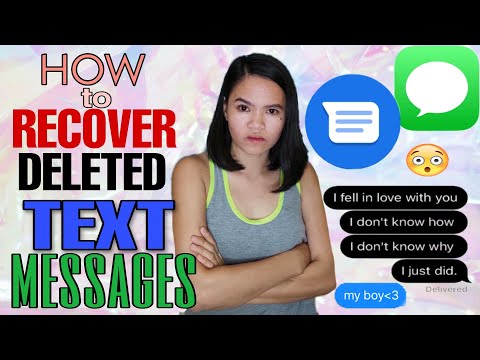Maaari mong itago ang menu bar ng iyong Mac mula sa menu ng Mga Kagustuhan sa System. Itatago ng menu bar ang sarili nito, at lilitaw kapag inilipat mo ang iyong cursor sa tuktok ng screen. Maaari mo ring gawin ang pareho sa iyong Dock upang makakuha ka ng isang malinaw na pagtingin sa iyong background kapag hindi mo ginagamit ang mga ito.
Mga hakbang
Bahagi 1 ng 2: Itinatago ang Menu Bar

Hakbang 1. I-click ang menu ng Apple

Hakbang 2. Piliin ang "Mga Kagustuhan sa System

Hakbang 3. I-click ang pagpipiliang "Pangkalahatan"
Kung hindi mo ito nakikita, i-click muna ang pindutang "Ipakita Lahat", na mukhang 12 mga tuldok na nakaayos sa isang pattern ng grid sa tuktok ng window.

Hakbang 4. Lagyan ng tsek ang kahon na "Awtomatikong itago at ipakita ang menu bar"
Itatago nito ang menu bar kapag wala ang mouse dito.

Hakbang 5. Ilipat ang iyong mouse sa tuktok ng screen
Ihahayag nito ang menu bar.
Bahagi 2 ng 2: Itinatago ang Dock

Hakbang 1. I-click ang menu ng Apple

Hakbang 2. Piliin ang "Mga Kagustuhan sa System

Hakbang 3. I-click ang pagpipiliang "Dock"
Mahahanap mo ito sa tuktok na hilera ng mga pagpipilian. Kung wala ka sa pangunahing menu ng Mga Kagustuhan sa System, i-click ang pindutang "Ipakita Lahat" sa tuktok ng window.

Hakbang 4. Lagyan ng tsek ang kahon na "Awtomatikong itago at ipakita ang Dock"
Itatago agad nito ang dock sa ilalim ng screen.

Hakbang 5. Ilipat ang iyong mouse sa ilalim ng screen
Ibubunyag nito ang Dock.